目录
一、Adobe BR软件介绍
1.1 软件概述
1.2 主要功能
1.3 系统要求
二、Adobe BR安装步骤
2.1 下载软件
2.2 安装前准备
2.3 安装过程
三、Adobe BR使用教程
3.1 基础操作
3.1.1 浏览与预览
3.1.2 搜索与筛选
3.1.3 批量操作
3.2 进阶功能
3.2.1 元数据管理
3.2.2 智能收藏集
一、Adobe BR软件介绍
1.1 软件概述
Adobe Bridge(简称BR)是Adobe公司开发的一款数字资产管理软件和照片管理工具。它不仅帮助用户高效管理和组织照片、视频、音频等数字资产,还提供了丰富的预览、编辑、搜索和批处理功能。Bridge是Adobe Creative Suite中的重要组成部分,能够无缝集成Adobe Photoshop、Illustrator、InDesign等创意软件,提高用户的工作效率和创造力。
1.2 主要功能
- 文件浏览与预览:Bridge支持多种文件格式,如RAW、JPEG、TIFF、PNG等,用户可以通过缩略图、预览图等方式快速浏览文件。
- 文件搜索与筛选:支持高级搜索和筛选功能,用户可以根据关键词、元数据、文件类型等多种条件快速找到需要的文件。
- 批量处理:提供批量重命名、批量导出、批量添加水印等功能,极大提高了文件处理的效率。
- 元数据管理:支持对文件的元数据进行编辑和管理,如标题、描述、关键词等,方便用户进行文件分类和检索。
- 创意工作流程:与其他Adobe创意软件无缝集成,用户可以直接在Bridge中打开文件进行编辑,并保存到Creative Cloud中。
1.3 系统要求
Windows系统要求:
- 操作系统:Windows 10(较新版本)
- CPU:七代以上Intel或AMD处理器
- 内存:16GB以上(建议32GB)
- 显卡:英伟达中高端显卡(如1060、1660、2060及以上)
- 硬盘:软件、临时文件、素材放置在NVME硬盘中,保持充足剩余空间
macOS系统要求:
- 操作系统:macOS Catalina(10.15)及以上
- CPU:Intel Core i5或更高版本
- 内存:16GB以上(建议32GB)
- 显卡:Metal兼容的图形处理器
- 硬盘:同样建议软件、临时文件、素材放置在SSD中
二、Adobe BR安装步骤
2.1 下载软件
https://pan.baidu.com/s/1OPgfwiliKGfCT0zN_lGGhw?pwd=ujaa2.2 安装前准备
- 确保系统满足上述要求。
- 确保有足够的安装空间。
2.3 安装过程
- 解压安装包:右键点击下载的Bridge安装包,选择“解压到当前文件夹”或指定文件夹。
- 运行安装程序:双击解压后的文件夹中的“Set-up”安装程序,以管理员身份运行。
- 选择安装路径:点击“文件夹图标”选择安装路径(注意不要选择包含中文的路径)。
- 开始安装:点击“继续”开始安装过程,等待安装完成。
- 安装完成:安装完成后,点击“关闭”退出安装程序。
三、Adobe BR使用教程
3.1 基础操作
3.1.1 浏览与预览
- 浏览文件:启动Bridge后,使用左侧的文件夹导航栏浏览不同文件夹中的文件。
- 预览文件:在右侧的文件列表中点击任意文件,即可在底部预览区域查看文件的大图或详细信息。
3.1.2 搜索与筛选
- 搜索文件:在顶部的搜索框中输入关键词,可以快速找到含有该关键词的文件。
- 筛选文件:利用左侧的筛选器面板,根据文件类型、日期、大小等条件筛选文件。
3.1.3 批量操作
- 批量重命名:选中多个文件后,右键点击选择“重命名”,然后输入新的命名规则进行批量重命名。
- 批量导出:选中文件后,点击“文件”菜单中的“导出”选项,选择导出的格式和位置进行批量导出。
3.2 进阶功能
3.2.1 元数据管理
- 编辑元数据:选中文件后,在右侧的元数据面板中编辑文件的标题、描述、关键词等元数据信息。
- 应用模板:使用预设的元数据模板快速为多个文件填充元数据信息。
3.2.2 智能收藏集
- 创建智能收藏集:根据特定的条件(如文件类型、关键词、评级等)创建智能收藏集,Bridge会自动将符合条件的文件添加到收藏集中。
- 管理智能收藏集:对智能收藏集进行重命名、删除





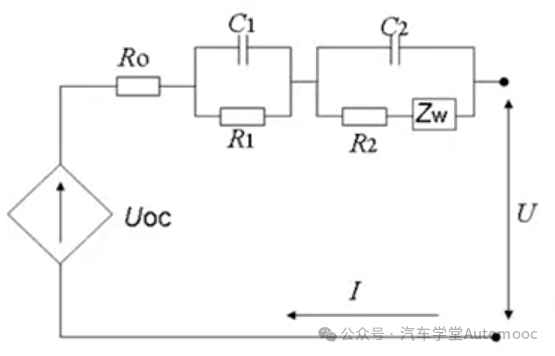









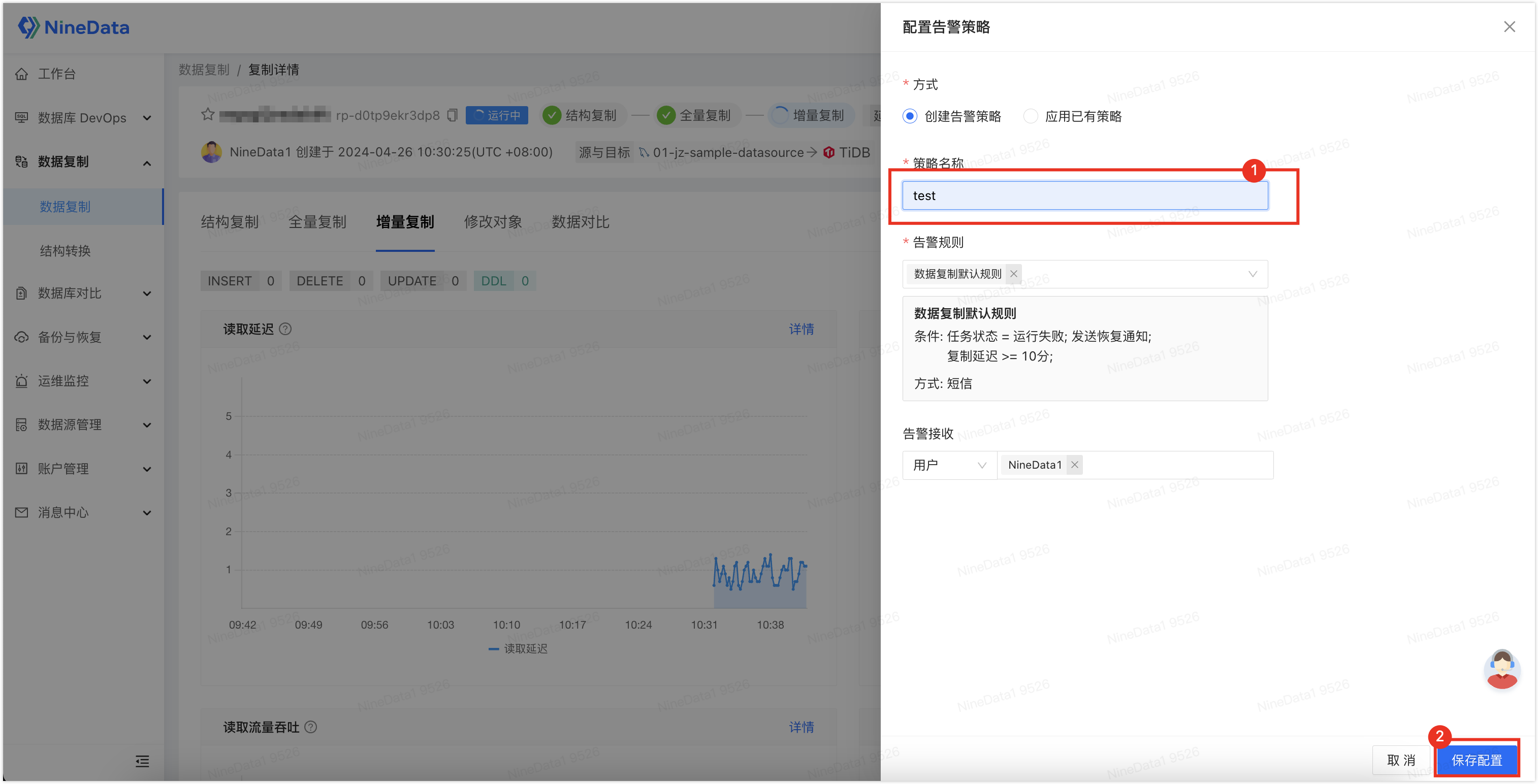




![Python入门级 [ 继上篇 进阶版 持续更新中哞哞哞!!! ]例题较多](https://i-blog.csdnimg.cn/direct/05f6336183bf4f2a9f515426d12f2312.png)

